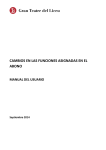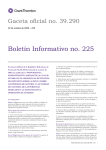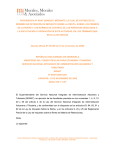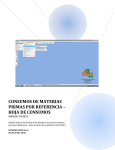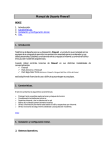Download Manual de usuario del punto de venta
Transcript
www.lotonline.com.ve SISTEMA DE LOTERIAS EN LINEA MANUAL DE USUARIO DEL PUNTO DE VENTA ©2005 Sistema de Loterías en Línea LOTONLINE. Todos los Derechos Reservados. SISTEMA DE LOTERIAS EN LINEA Presentamos un sistema de loterías en línea con la filosofía Cliente – Servidor, que recoge las jugadas lícitas generadas en tiempo real por cada punto de venta afiliado y es capaz de manejar cupos dinámicos que responden al curso de las jugadas. La información recabada se entrega en tiempo real a los usuarios autorizados para que administren las cuentas fácilmente y permite que sean fiscalizadas de manera segura y efectiva por parte de los organismos gubernamentales. El Sistema de Loterías en Línea LOTONLINE, reúne aquellos Centros de Apuestas legalmente establecidos ubicadas a nivel nacional que posean una conexión con cualquier proveedor de servicios de INTERNET existente. Se ofrece soporte técnico especializado presencial, vía telefónica y a través de INTERNET, ya que cuenta con un equipo de profesionales expertos en sistemas de loterías, con un extenso dominio de equipos y programas de computación y redes de datos. ©2005 Sistema de Loterías en Línea LOTONLINE. Todos los Derechos Reservados. 2 EL SISTEMA DE LOTERIAS EN LÍNEA LOTONLINE SE ADAPTA AL USO DEL TECLADO Y EL RATON DE MANERA TRADICIONAL Los botones que encuentre en las ventanas del programa, puede activarlos usando el puntero y presionando el botón principal del ratón. También puede presionar la tecla INTRO ó ENTER. BOTÓN PRINCIPAL Teclas que puede usar en el programa: TECLA DE ESCAPE ( ESC ) TECLA DE TABULACIÓN ( TAB ) TECLA DE SUPRIMIR (DEL Ó SUPR) ASTERISCO (COMODIN) TECLAS DE FUNCION TECLADO ALFANUMERICO TECLAS DIRECCIONALES ( FLECHAS ) TECLA ALTERNATIVA ( ALT ) TECLA INTRO Ó ENTER 3 TECLADO NUMERICO EL SISTEMA DE LOTERIAS EN LÍNEA LOTONLINE PUEDE FUNCIONAR CON CUALQUIER OPERADORA DE INTERNET REGISTRADA EN EL PAIS. El programa del punto de venta del Sistema de Loterías en Línea LOTONLINE , solo requiere una buena conexión de Internet para que su computador pueda establecer contacto con nuestro servidor. Compruebe que su proveedor de INTERNET le esté proporcionando un buen servicio a través de los comandos del sistema operativo que tiene instalado en el computador. En el menú de inicio, en la opción Ejecutar, escriba “command” si está usando Windows 98, pero si esta usando Windows 2000 o XP escriba “cmd”. Presione el botón “Aceptar” y aparecerá una ventana de fondo negro. Escriba la dirección IP que le facilite su proveedor LOTONLINE usando la función PING con el siguiente formato: Ping xxx.yyy.www.zzz Presione la tecla ENTER y observe las respuestas que da la función, notifique los tiempos de conexión a su proveedor LOTONLINE, para registrar los resultados de las pruebas de conexión. 4 INDICE Iniciar el programa sistema de loterías en línea LOTONLINE ....................................... Ingresar al sistema de loterías en línea LOTONLINE ..................................................... Ventana del menú principal .............................................................................................. Opciones del menú principal ........................................................................................... Venta de tickets ................................................................................................................. Para apostar un numero en la taquilla .................................................................. F2 Modificar ticket ...................................................…………………………….. F3 Repetir jugada ...................................................…………………………….... F4 Ticket en Espera ...................................................…………………………… F5 Corridas ...................................................……………………………............. F6 Para vender números en sorteos con signos .......................................... F7 Extraer terminales de los triples en el ticket ............................................. F8 SuperPermutas ............................................................................................. F9 Resultados de los Sorteos ........................................................................... F10 Cancelar o borrar un Ticket ......................................................................... F12 Imprimir Ticket y mostrar la calculadora ................................................... F11 Buscar un Ticket .......................................................................................... F3 Para repetir un Ticket .......................................................................... F4 Para revisar si el Ticket tiene un premio ........................................... F7 Para anular un Ticket .......................................................................... F12 Para imprimir de nuevo un Ticket ..................................................... Datos de la taquilla ............................................................................................................ Balance actual ................................................................................................................... Balance final ...................................................................................................................... Balance por sorteo ............................................................................................................ Balance por ticket ..........................................................................................................… Tickets ganadores ............................................................................................................. 5 6 7 8 9 10 11 12 12 13 13 13 14 14 14 14 14 15 15 17 17 17 18 19 20 21 22 23 INICIAR EL PROGRAMA SISTEMA DE LOTERIAS EN LINEA LOTONLINE Para comenzar a usar el programa debe ubicar el logotipo del programa en el computador y hacer click en él: En el escritorio: En el menú inicio de Windows, en la opción programas, elija Sistema de Loterías en Línea LOTONLINE: 6 INGRESAR AL SISTEMA DE LOTERIAS EN LINEA LOTONLINE Identifíquese con el nombre de usuario y la clave, asignada por su proveedor: Nombre de Usuario: (login de la agencia) Contraseña: 123 Espere a que se muestre la siguiente ventana: Hacer clic en Aceptar o presionar la tecla ENTER 7 VENTANA DEL MENÚ PRINCIPAL Acerca de Sistema de Loterías en Línea LOTONLINE Versión del programa Configuración del Monitor Menú principal Dirección pagina Web donde se puede administrar el centro de apuestas y configurar la taquilla de ventas 8 OPCIONES DEL MENU PRINCIPAL Para comenzar a vender un ticket (Servicio Local). Para ver los datos de la taquilla y el formato del ticket (Servicio Local). Para ver ventas y premios después de cada sorteo (Servicio en Línea). Para ver la relación final por pantalla o por impresora, solo se ve después de premiado el último sorteo del día o al día siguiente (Servicio en Línea). Se puede ver la venta por sorteo y la venta total de la taquilla. También se usa para realizar el cuadre de caja (Servicio Local). Para ver los tickets vendidos el día indicado, por pantalla o por impresora, también calcula el total por taquilla. Sirve también para el cuadre de caja (Servicio en Línea). Para ver el detalle de los tickets ganadores en la fecha indicada. (Servicio en Línea). Para salir del programa Sistema de Loterías en Línea LOTONLINE. 9 Presione la tecla F1 para conocer las diferentes opciones del punto de venta: Con la tecla F12 pues imprimir esta ayuda con las opciones disponibles 10 PARA APOSTAR UN NUMERO EN LA TAQUILLA 1. Escriba los números que desea apostar en la casilla “Números”, este numero puede ser un triple o un terminal separados por el símbolo “ - ”. También puede usar el símbolo comodín “*” para abreviar jugadas, una serie de diez (10) dígitos, números que incluyen dos (2) o tres (3) dígitos repetidos. Ejemplo para generar triples con “*” : Se escribe 12* 7*4 *85 **5 8** *3* *** Triples generados 120-121-122-123-124-125-126-127-128-129 704-714-724-734-744-754-764-774-784-794 085-185-285-385-485-585-685-785-885-985 005-115-225-335-445-555-665-775-885-995 800-811-822-833-844-855-866-877-888-899 030-131-232-333-434-535-636-737-838-939 000-111-222-333-444-555-666-777-888-999 2. Ingrese el monto por el cual quiere apostar el numero en la casilla “Monto a Jugar”. 3. Presione la tecla del código del sorteo o elija con el ratón en el menú de “Códigos de Loterías” T S = Elije todos los sorteos = Elije sorteo por sorteo ALT+D = Elije todos los sorteos del día. ALT+T = Elije todos los sorteos de la tarde. ALT+N = Elije todos los sorteos de la noche. 4. Para incluir la jugada en el ticket, presione JUGAR o la tecla ENTER. 5. Para imprimir el ticket, presione la tecla F12. Se envía el ticket hacia el servidor. 6. Si el servidor responde que el número solo se puede apostar por un monto menor, puede aceptar la jugada con la tecla ESC o eliminar el ticket con F3. 7. Si el servidor responde con un mensaje de error de FECHA/HORA, revise algún programa externo que podría estar cambiando la hora de su PC o consulte a su proveedor LOTONLINE sobre algún sorteo que ya no esté en juego. 8. Si el ticket se imprime exitosamente, aparece la calculadora. Presione ESC para salir. 9. Si el ticket no imprime, salga del programa y vuelva a iniciar LOTONLINE y reimprima. 11 OTRAS OPCIONES PARA APOSTAR F2 Modificar Ticket: Borrar una jugada: elija una jugada con las teclas de direcciones (flechas) y se presiona la tecla DEL o SUPR. Modificar monto y/o el numero apostado de una jugada en el Ticket: elija la jugada y luego presione ENTER. Alt+M Modificar Montos Con la combinación de las teclas “ALT” y la letra “M”, se puede cambiar todos los montos de las jugadas que pertenecen al sorteo indicado. Presione INCLUIR. Elija SI. Alt+B Borrar un sorteo Con la combinación de las teclas “ALT” y la letra “B”, se puede borrar todas las jugadas que pertenecen al sorteo indicado. Presione ELIMINAR. Elija SI. F3 Repetir Jugada: Elija el sorteo que desea. Esta opción repite la jugada de triples y terminales de una lotería a otra, repite solo los triples de una lotería a otra, repite solo los terminales de una lotería a otra, repite los terminales de los triples jugados. 12 F4 Ticket en Espera: Presione ENTER. Para usar el ticket guardado presione F4 de nuevo y luego ENTER. ó F5 Corridas: Para jugar una serie de Triples y Terminales, del 500 al 519 ó del 20 al 39 . Escriba los dos números que desea, el monto de la jugada y luego presione INCLUIR. F6 Para vender números en sorteos con signos: Elija el signo, luego la hora del sorteo y presione F2 para incluir. Escriba los números, haga permutas, corridas y repita jugadas en este menú. Para escoger otros sorteos presione la tecla DEL o SUPR y elija los nuevos sorteos a jugar. 13 F7 Extraer terminales: Genera automáticamente los terminales de los triples que están en el ticket. Si desea los mismos montos de los triples, deje la casilla en blanco y presione INCLUIR. F8 SuperPermutas: Elija el sorteo deseado, luego escriba los dígitos para hacer la permuta y el monto de la jugada. Presione INCLUIR. F9 Resultados del Sorteo: Para ver los resultados de los sorteos desde el Servidor (Servicio en Línea). F10 Para cancelar o borrar el ticket: Si no desea continuar con el ticket que está elaborando, cancele con la tecla F10. Finalmente, presione 2 veces la tecla ENTER. F12 Imprimir Ticket y mostrar la calculadora. Presione la tecla ESC para salir. Verifique que se haya impreso el ticket, incluyendo el serial de seguridad que se emite al final. 14 F11 Buscar un Ticket: Escriba la fecha y el número del ticket en la casilla mas grande (no escriba en la casilla pequeña, porque ésta indica el número de taquilla). Presione BUSCAR. F3 Para repetir un Ticket: Copia las jugadas de un ticket jugado anteriormente. Puede copiar “Todas las jugadas al mismo sorteo”, “Todas las jugadas al siguiente sorteo”. 15 También puede copiar al sorteo deseado en la opción “Cambiar sorteo por sorteo”. Debe elegir con el ratón el sorteo a copiar y presione CAMBIAR. Luego escriba el sorteo destino y presione ACEPTAR. Por otro lado, si la casilla “Monto” se deja en blanco, copia el mismo monto jugado. Para sumar al monto original escriba el símbolo “+”, si desea restar escriba “-”. Escriba un monto (sin símbolos), si desea que todos los montos del ticket se cambien al mismo número. Presione F12 para copiar el ticket. 16 F4 Para revisar si el Ticket tiene un premio (Servicio en Línea): Escriba el serial de seguridad que tiene impreso al final del ticket. Presione ACEPTAR. F7 Para anular un Ticket (Servicio en Línea): Si esta seguro de eliminar el ticket indicado, presione SI. Luego, debe esperar la confirmación del servidor. Presione ACEPTAR. F12 Para imprimir de nuevo un Ticket: El ticket se imprime con una nota, “COPIA DEL ORIGINAL”. 17 En los “Datos del Centro de Apuestas”, se puede observar los datos necesarios de la taquilla, incluyendo su identificación en el sistema, monto de las apuestas y datos fiscales. En la “Configuración del Ticket Impreso”, se puede observar todos los mensajes que se imprimen al final de cada ticket vendido. El usuario puede escribir los espacios al final del ticket, la cantidad de columnas a imprimir y el margen izquierdo. La casilla “IP del servidor”, es la dirección donde se envían los tickets. PRECAUCION: Escribir en la casilla IP del Servidor puede provocar daños en el sistema. F10 Actualizar Datos Los únicos datos que puede escribir el usuario son los espacios al final del ticket, cantidad de columnas, tabulador izquierdo, IP del servidor. Al escribir éstos presione la tecla F10 para guardar los cambios realizados. Debe salir de programa completamente y volver a ejecutar para que hagan efecto en el sistema. 18 (Servicio en Línea) Escriba la fecha que desea conocer las ventas, los premios y los saldos. Presione ENTER. Si desea imprimir el reporte, presione la tecla F12 19 (Servicio en Línea) Escriba la fecha que desea conocer las ventas, los premios y los saldos. Presione ENTER Si desea imprimir el reporte, presione la tecla F12 20 (Servicio Local) Escriba la fecha que desea conocer las ventas. Presione ENTER. Este reporte muestras las ventas por cada sorteo inscrito. En monto total se refleja la ventas locales, este NO es un Servicio en Línea. Por favor acuda al reporte en línea para verificar las ventas recibidas en el servidor. 21 (Servicio en Línea) Escriba la fecha que desea conocer las ventas. La opción tickets “Sin Anular” para que muestre los tickets activos. Elija tickets “Anulados”, “Impresos” y “Sin Imprimir” como reportes adicionales. Presione ENTER. La opción de Imprimir solo total, suma todas las ventas seleccionadas y las imprime con la tecla F12. La opción Imprimir lista, imprime en detalle de cada ticket vendido. Monto total Local y Monto Total en Línea, es la suma de las ventas elegidas. 22 (Servicio en Línea) Escriba la fecha que desea conocer los tickets premiados. Elija premios “Todos” para que muestre todos los tickets con premios, pagados y sin pagar. Use las opciones premios “Sin Pagar” y “Pagados” como reportes adicionales. Presione ENTER. La opción de Imprimir, imprime todo los premios seleccionados y el detalle de cada ticket. Monto total en línea, es la suma de los tickets premiados elegidos. 23